Macを譲渡する前に初期化したいけれど、intelモデルとAppleSiliconで何が違うのか分からず、時間だけが過ぎてしまっていませんか。
この記事では、十年以上の開発経験で得た失敗と成功のコツを凝縮し、データの退避からmacOS再インストール後の快適設定まで、作業の意味とつまずきポイントをかみ砕いて提案します。そのため、手順をなぞるだけで安全に初期化を終え、再設定の時間も短縮できます。
準備を整え、次のステップへ踏み出す勇気を得るために、まずはガイドに目を通し、気になる章から作業を始めてみてください。
IntelMacを初期化するやさしい流れ

まっさらな状態に戻したいなら、以下の5段階がおすすめです。
- リカバリモードの起動キーを覚えておくと安心
- ディスク消去の前にバックアップを二重に取るのが吉
- インストーラーをUSBで用意するとネット不安時も安心
- 大事なデータをTime Machineや外付けHDDにバックアップ
- Apple IDやiCloudからサインアウトして紐づけ解除
- Option+Command+Rでリカバリモード起動(ネット経由)
- ディスクユーティリティで内蔵ディスクをAPFS形式で消去
- macOSを再インストールしてまっさらスタート
もしネット環境が不安定なら、事前にUSBメモリで起動インストーラーを作成しておくとスムーズです。
消去後はデータ復元ができないので、バックアップの完了を必ず確認してください。
macOS Recoveryからまっさらにする方法
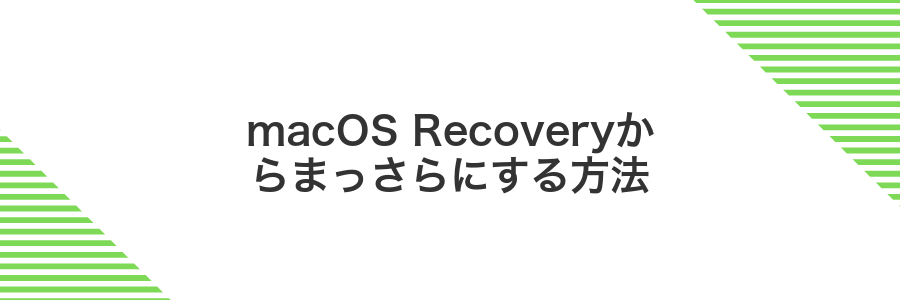
macOS Recoveryを使うと、電源を入れてキーを押すだけで画面上からディスクの消去とOSの再インストールをまとめて進められます。手元にUSBメモリや外部ドライブを用意する必要がなく、Wi-Fi環境さえあれば自動で最新のmacOSをダウンロードしてくれるのが大きな魅力です。
プログラマー目線だと、不要な設定やファイルを完全にリセットしてから環境構築をやり直せるので、謎のエラーに悩む時間をグッと減らせます。まっさらな状態で動作検証したいときや、他人に譲る前の最終仕上げにもぴったりの方法です。
①外付けディスクにTime Machineで丸ごとバックアップする
外付けディスクにTime Machineで丸ごとバックアップすると、OSやアプリ、設定までまるっと保存できるので、新しいMacへ移行するときも安心です。
USBまたはThunderboltケーブルで外付けディスクをMacにしっかり接続し、ディスクの電源が入っていることを確認します。
アプリケーション>ユーティリティ>ディスクユーティリティを開き、外付けディスクを選択。フォーマットはAPFS(Time Machine用)またはMac OS拡張(ジャーナリング)を選んで消去します。
システム設定>Time Machineを開き、「バックアップディスクを選択」をクリック。先ほどフォーマットした外付けディスクを指定します。
「今すぐバックアップを作成」をクリックすると、最初のフルバックアップがはじまります。進行状況バーが最後まで行くまで待ちましょう。
初回はバックアップデータが大きくなるため、数時間かかる場合があります。Macを電源につないでおくと安心です。
②AppleメニューでiCloudと各種サービスからサインアウトする
画面左上のAppleメニューからシステム設定を開き、自分の名前をクリックします。いちばん下にある「サインアウト」を選ぶと、Find My MacをオフにしてiCloudから安全に切断できます。
オフにするときに「iCloudデータをMacに残すか聞かれますが、初期化後にすべて消えるので残さずサインアウトでOKです
「メッセージ」「FaceTime」「ミュージック」「App Store」などをそれぞれ起動し、メニューの「設定」または「アカウント」からサインアウトを実行してください。Apple IDの紐付けが残っていると初期化後に再設定が必要になります。
③電源を切りCommand+Rを押しながらスイッチを入れる
Macの電源をいったん切ります。画面が完全に真っ暗になったのを確認してください。
次にキーボードのCommandキーとRキーを同時に押し続けながら、電源ボタンを押してスイッチを入れます。
Appleロゴや地球儀アイコンが表示されるまで、指を離さずにじっと待ちましょう。ここからmacOSユーティリティが起動します。
ユーティリティが立ち上がったら、ディスクユーティリティなど必要なツールを選んで初期化作業に進めます。
USB接続ではないワイヤレスキーボードだと起動時に認識されないことがあります。純正USBキーボードか有線接続のものを用意しておくと安心です。
④ディスクユーティリティでMacintosh HDを消去する
ウィンドウ上部の消去をクリックします。
ポップアップで名前欄に「Macintosh HD」と入力し、フォーマットはAPFSを選びます。Intel MacならAPFSが標準なのでそのまま安心です。
方式の設定でGUIDを選択し、もう一度消去ボタンを押します。これでシステム領域がまっさらになります。
別にデータ領域が別ボリュームとして出ている場合は先にそちらを消去するとトラブルを減らせます。
⑤「macOSを再インストール」を選び画面の流れに乗る
リストからmacOSを再インストールを選び、表示されるガイドにしたがって進めます。
事前にWi-Fiや有線LANでネット接続を確認し、電源アダプタをつないでおくと途中で止まる心配が減ります。
インストール先に「Macintosh HD(消去した名前)」が表示されたら選択し、「続ける」をクリックします。
ダウンロードとインストールが自動で進行し、完了後に再起動します。プログレスバーが満タンになるまでゆったり待ちましょう。
ネット回線が安定しないとインストール中に止まることがあるため、有線LAN接続を試してみると安心です。
⑥セットアップアシスタントが出たら電源を落として完了
「ようこそ」画面が現れたら、画面には触らずに画面左上のAppleマークをクリックして「システム終了」を選びます。
マウス操作が難しい場合は、電源ボタンを長押しして強制的にシャットダウンしても構いません。
この一手間でMacが新品同様のまっさら状態で止まり、次の設定がスムーズになります。
設定アプリで一気に消去する方法

macOS Ventura以降なら設定アプリに「すべてのコンテンツと設定を消去」という機能が登場していて、ワンクリックで中身をまっさらに戻せます。この方法はディスク全体の初期化やOS再インストールを別途用意せずにできるので、すごくお手軽です。
Apple IDやパスワードさえ入力すれば、写真やアプリ設定はもちろん、システム環境設定までまとめて消してくれます。外付けドライブを使わずに初期化できるからUSBメモリ探しであたふたしなくてすむのが助かるポイントです。
売却や譲渡の前はもちろん、自分用にMacをクリーンな状態に戻したいときにもぴったりな方法です。ただし実行前にTime MachineやiCloudにバックアップを用意しておくと安心ですね。
①Appleメニュー→システム設定を開く
画面左上のマークをクリックしてメニューを開き、「システム設定」を選択してクリックします。
②左の「一般」→「転送またはリセット」をクリック
システム設定を開き、左側のリストから一般をクリックします。次に右側に表示される転送またはリセットをクリックしてください。
③「すべてのコンテンツと設定を消去」を選ぶ
画面下部にある「すべてのコンテンツと設定を消去」をクリックします。出てくる案内に従って、MacのログインパスワードとApple IDのパスワードを入力してください。
この操作で完全にデータが消えるため、事前にバックアップの完了を必ず確認してください。
④管理者パスワードを入れて「続ける」を押す
リセット処理を進めるとパスワード入力画面が出ます。前にMacにログインしていた管理者(自身)のパスワードを入力してください。入力中は文字が見えませんが問題ありません。
入力が終わったらキーボードのreturnキーを押すか、画面の「続ける」ボタンをクリックします。
FileVaultで暗号化している場合は、ログインパスワードとは別の復号用パスワードが求められることがあります。あらかじめ確認しておきましょう。
⑤確認画面で「消去」をタップし再起動を待つ
確認画面が表示されたら、画面中央にある赤い消去をタップします。タップ後は内部のデータ消去と再起動が自動で進むので、進行状況バーが終わるまでそっと待ちましょう。
電源オフやケーブル抜きは避けてください。途中で止めるとシステムが起動しなくなることがあります。
初期化を覚えたら試したい便利ワザ

初期化の手順に慣れたら、こんな便利ワザにも挑戦してみましょう。さくっと設定を楽にしたりトラブルに備えたりできます。
| 便利ワザ | 役立つシチュエーション |
|---|---|
| ネットワーク設定プリセット作成 | Wi-Fiやプロキシ設定をまとめて保存し、新端末でもワンクリックで反映 |
| 外付けSSDへのクローンバックアップ | 初期化前後の環境丸ごと保存で安心感アップ |
| シェルスクリプトで自動セットアップ | ホームブリューやアプリ一括インストールをコマンド1つで実行 |
| リカバリーモードでのディスク修復 | 初期化後の異常時にfsckやFirst Aidを素早く呼び出し |
これらのワザを組み合わせると、初期化後の再設定がもっとスムーズになります。
中古ショップに出す前にデータを瞬時に消去する

最新のmacOSでは「すべてのコンテンツと設定を消去」が用意されていて、Appleメニューからパスワード入力だけで瞬時にデータを消し去れます。この機能は内蔵SSDの暗号鍵を破棄する仕組みなので、物理的な消去よりも速くて確実です。FileVaultをオンにしておけば初期化後はさらに安心感が増すので、売りに出す直前にサクッと実行しましょう。
システム設定の消去機能で個人情報を残さずリセットする
macOSVentura以降ではシステム設定に用意された消去機能で、OSを残したままアカウントや個人データだけをきれいにリセットできます。この方法なら再インストール作業なしでスタート地点に戻せるので、手順もシンプルで安心です。
画面左上のAppleメニューからシステム設定を選びます。
サイドバーで一般をクリックし、下にスクロールして転送またはリセットを選びます。
「すべてのコンテンツと設定を消去」をクリックし、案内に沿って続行ボタンを押します。
操作を確定するために管理者パスワードを求められますので入力します。
自動で再起動&消去が始まるので、完了するまでそのまま待ちましょう。
消去前にiCloudや外付けHDDに重要データをバックアップしておくと安心です。
ファームウェアパスワードをオフにして査定をスムーズにする
査定のときにファームウェアパスワードが残っていると、リカバリーモードに入れず手続きが止まってしまいます。あらかじめオフにしておくと、スムーズに初期化できるので心配なく手放せます。
Macを再起動してすぐにオプションキーを押し続け、macOSユーティリティが起動する画面を表示します。
画面上部メニューの「ユーティリティ」から「ファームウェアパスワードユーティリティ」を選びます。
「ファームウェアパスワードをオフにする」をクリックし、現在のパスワードを入力してオフを確定します。
リカバリーモードを終了し、通常起動させてから再びオプションキーで起動できるか確かめましょう。
パスワードを忘れているとオフにできません。事前にメモやキーチェーンを確認しましょう。
オフラインで動作確認してから梱包する
電源を入れたら画面右上のネットワークアイコンをクリックして、Wi-Fi、Bluetooth、モバイル通信をオフにし、完全にオフライン状態にします。
よく使うアプリを2~3つ起動し、ログイン不要な画面や機能が正常に動くかを試してみましょう。
さらにシステム設定→ネットワークでVPNやプロキシの残留設定がないかもチェックすると安心です。
注意点:オフライン動作チェックを省くと、受け取り先で予期せぬ起動エラーが発生しやすくなります。
家族や友人に譲るときのゼロからセットアップ術

譲り先の方にMacをまっさらな状態で渡すときは、前の使い方の痕跡をきれいに消しておくことが大切です。心機一転、新品を手にしたようなワクワク感を届けられるよう、データの消去から新規アカウントの準備までをひとまとめにした手順を用意しました。
まずはリカバリーモードを使ってmacOSを再インストールし、内蔵ストレージを完全に初期化します。これで前任者のファイルや設定は一掃されるので、プライバシー面でも安心です。Wi-Fi設定やBluetooth設定も空っぽの状態で始められるのがポイントです。
インストールが終わったら、譲り先の方用にユーザーアカウントを一つ作成します。管理者権限を与えず、必要に応じてスクリーンタイムやアクセス権限を調整すれば、お子さんや機械が苦手な方でも戸惑わずに使い始められます。
初期化後の「言語選択」画面で電源を切り受け渡す
初期化が終わり「言語を選択」の画面が出たら、そのままシャットダウンします。画面左上のAppleメニューから「システム終了」をクリックするか、キーボードの電源ボタンを長押しして電源を切ってください。次の起動は言語設定から始まるので、新しいユーザーが自分の好みで選びやすくなります。
言語選択前に進んでしまうと自動で設定が始まるため、ここで止めると新しい持ち主が最初から好みの言語や地域を選べて安心です。
新しいApple IDでサインインしSpotlightの再インデックスを待つ
画面左上のAppleメニューから「システム設定」を開き、サイドバーの「Apple ID」を選んで「サインアウト」をクリックします。
同じ「Apple ID」画面で「サインイン」を選び、新しいApple IDとパスワードを入力します。二段階認証が設定されている場合は、画面の案内に従って承認コードを入力してください。
サインイン後、自動的にSpotlightのインデックス更新が始まります。画面右上の虫眼鏡アイコンをクリックし、検索中のインジケーターが消えるまでゆったり待ちましょう。
Spotlightの再インデックスには数分から数時間かかることがあります。作業中はMacをスリープさせないように電源につないでおくと安心です。
共有Wi-Fiに自動接続しないようネットワーク設定をリセットする
画面左上のAppleメニューからシステム設定を選びます。サイドバーで「Wi-Fi」をクリックし、右側の「詳細設定」ボタンを押してください。
「このネットワークに自動で参加」リストに並ぶSSIDを確認し、自動接続を止めたいものをクリックして「−」アイコンを押します。
ウインドウ右下の「OK」をクリックし、「適用」を押して設定を反映します。その後、念のためMacを再起動して変更が確実に有効になるようにしましょう。
開発環境をクリーンに作り直して快適スピードアップ

開発環境をクリーンに作り直すと、長年たまったゴミ設定やバージョンの食い違いがなくなり、マシンがさくさく動くようになります。
過去にいくつものライブラリを入れたり消したりしたとき、ふと気づくとコマンドの起動が遅くなっていたりエラーが増えたりしていた経験はありませんか?そんなときにおすすめなのが、思い切ってゼロから組み直す方法です。
- 不要な設定が消える:古い環境変数やプラグインがなくなってトラブルが減ります。
- 起動が速くなる:システムやターミナルの立ち上がりが目に見えてスピードアップします。
- バージョン管理が楽になる:Homebrewやnvmなどのツールを入れ直すことで、一元管理がシンプルになります。
特にNodeやPythonなど複数のバージョンを切り替えている場合や、長いあいだアップデートを繰り返してきたマシンほど、クリーン再構築の効果が大きく感じられます。
この方法は環境のゴミ掃除を一気に終わらせたいときや、重要なプロジェクトで確実に動く状態に戻したいときにぴったりです。
 Macエンジニア
Macエンジニア家の大掃除みたいに、一度ぜんぶ出して整理すると気持ちいいですよね。僕もそうしたあとに「こんなに快適だったのか」と毎回びっくりしています。
初期化後にHomebrewをインストールして最小構成にする
OSの初期化が完了したら、まずはHomebrewを入れて必要最小限の開発環境を手に入れましょう。これだけあれば日常のプログラミング作業もスムーズになります。
HomebrewはGitを使うので、まずはXcodeのコマンドラインツールを準備しましょう。
xcode-select --install公式サイトのワンライナーを使うと自動で所定のフォルダにインストールされます。
/bin/bash -c "$(curl -fsSL https://raw.githubusercontent.com/Homebrew/install/HEAD/install.sh)"まずはGitやwgetなど、日常的に使うツールをインストールします。
brew install git wget必要に応じてPythonやNode.jsも同様にbrewで入れましょう。
Apple Silicon搭載機の場合は、eval "$(/opt/homebrew/bin/brew shellenv)"の実行を忘れずに
dotfilesをGitHubからクローンして一括設定する
まずホームディレクトリに移動して、GitHubからdotfilesを持ってきましょう。SSHキーを設定済みならSSH、それ以外はHTTPSでクローンします。
cd ~ && git clone git@github.com:ユーザー名/dotfiles.git
クローン後はリポジトリ内にあるインストールスクリプトを実行します。筆者はinstall.shにまとめておくと作業が一気に終わって便利だと感じました。
cd ~/dotfiles && ./install.sh
不要なグローバルnpm/pipパッケージは入れないルールを決める
全員が同じ環境で開発できるよう、グローバルnpmやpipの乱用を防ぐルールを作りましょう。
まず各自のマシンで npm list -g --depth=0 や pip list --user を実行し、どのツールが入っているか確認しましょう。
CLIツールなど本当に必要なものだけをピックし、許可リストにまとめてください。
リポジトリのREADMEや内部Wikiに許可リストを書き込み、全員がすぐに確認できるようにしましょう。
CIパイプラインにスクリプトを追加し、許可リスト以外のグローバルパッケージがないか自動で検出しましょう。
許可リストにないパッケージはプロジェクト内のみのローカルインストールや npx、pipx を使って対応しましょう。
よくある質問


- IntelMacの初期化はAppleシリコンMacと何が違う?
IntelMacは起動時にOption+Command+Rなどのキー操作でリカバリーモードに入ります。Appleシリコンは電源長押しで起動オプションメニューが出るので、手順が少し変わります。T2チップ搭載モデルならファームウェアパスワードの管理も別途画面から解除できる点が特徴です。
- macOS復元モードに入れないときはどうすればいい?
通常のキー操作でうまくいかないときはNVRAMリセット(電源オフ→Option+Command+P+R長押し)を試してみてください。それでもダメならInternetリカバリに切り替えて再起動を。Wi-Fi設定画面が出たら自宅のネットワークに接続すればAppleサーバーから再インストールイメージを呼び出せます。
- 初期化後にmacOSをインストールできない原因は?
日付が大きくずれているとインストール判定が通らないことがよくあります。Terminalを開いたら
dateコマンドで日付を確認し、ずれていたらdate MMDDhhmmYYで現在時刻に合わせると解決します。
Apple Siliconモデルの初期化とどこが違う?
Apple Siliconモデルでは、IntelMacでは見かけなかった新しい仕組みが隠れています。
まず、チップ内部にあるセキュアエンクレーブ(鍵の保管所のようなもの)が一緒にリセットされる点が大きなポイントです。あわせて、macOS復元(リカバリーモード)への入り方が少し変わり、電源ボタンを押し続けるだけで自動的に最新版のmacOSインターネットリカバリに繋がります。これならシステムのイメージを自動で取得しつつ初期化できるので、初心者でも迷いにくいですよ。
加えて、もし通常のリカバリーモードからうまくいかないときには、Apple Configuratorを使ってDFUモード経由でファームウェアレベルからまっさらにできるのが心強いところです。ケーブルを用意して別のMacとつなぐだけという手軽さは、IntelMac時代にはなかった楽しさですね。
Time Machineバックアップは必ず取るべき?
Time Machineバックアップは必ず取ってほしい大切な保険です。
初めてMacを触っていると、「ちょっと面倒かも…」と感じるかもしれません。でも報告すると、バックアップなしでうっかりデータを上書きしてしまった経験が何度かあります。そうすると大切な写真や書類が戻らず、泣きそうになりました。
だからこそ、Time Machineで外付けドライブに定期的にスナップショットを残しておくと安心です。設定はUSB接続して「バックアップディスクを選択」するだけ。最初のバックアップに時間がかかりますが、その後は増分バックアップになるので速くなります。
実体験から言うと、起動ドライブが壊れてmacOSを再インストールしたときも、Time Machineからサクッと復元できて大助かりでした。もしものときのために、ぜひ一度設定してみてください。
初期化したら有料アプリのライセンスは消える?
- 初期化したら有料アプリのライセンスは消える?
-
AppStoreで購入したアプリは同じAppleIDでサインインすれば再ダウンロードが無料でできます。それ以外の有料ソフトはローカルにライセンスファイルを置いていることが多いので、初期化前にライセンス解除やアンインストールをしておくとスムーズです。解除を忘れると再認証や再購入が必要になる場合があるので、事前にライセンスキーをメモしてバックアップしておくことをおすすめします。
SSDを何度も初期化すると寿命が短くなる?
- SSDを何度も初期化すると寿命が短くなる?
-
SSDの初期化はデータを消すために中のフラッシュメモリに書き込みが発生しますが、一般的な利用範囲では気にしなくても大丈夫です。現代のSSDは数千回以上の初期化に耐えられる設計なので、週に1回程度の初期化ならSSDの寿命にほとんど影響しません。
- 一般的な書き込み耐久:数千~数万回の書き込みサイクルに耐える。
- 初期化1回あたりの書き込み量:数ギガバイト程度で、耐久のごく一部。
- おすすめ頻度:数ヶ月に1回程度の整理なら安心。
まとめ


大切なデータをしっかりバックアップしたら、まずはiCloudや各種サービスからサインアウトして準備完了です。そのあとmacOS復旧モードでディスクを消去し、最新のOSを再インストールすれば、まっさらな状態にリセットできます。
あとは必要に応じてTime Machineや外付けドライブからデータを復元するか、ゼロから自分好みにカスタマイズするか選ぶだけです。バックアップとサインアウトさえ忘れなければ安心して進められます。
ここまでのステップで新しいIntel Macが完成しました。さあ、新鮮な環境でプログラミングやクリエイティブ作業を思いっきり楽しんでください!
